Parallels Desktop を使って M1 Mac に Ubuntu 22.04 TLS をインストールします。
インストール自体は簡単なのですが、日本語化するときにちょっとつまずいたので、そこの解説もしていきます。
- Mac mini (M1, 2020)
- macOS Ventura 13.0.1
- Parallels Desktop 18 for Mac
Parallels Desktopのインストール
Parallels Desktop
![]() のインストールがまだの場合は、下記の記事を参考にインストールしてください。14日間は無料で使えます。
のインストールがまだの場合は、下記の記事を参考にインストールしてください。14日間は無料で使えます。

Ubuntuのインストール
Parallels Desktop を起動して、メニューの「ファイル > 新規」を選択します。
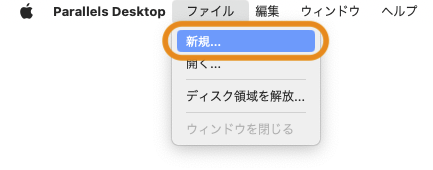
「ダウンロード Ubuntu Linux」を選択して[続行]をクリックします。
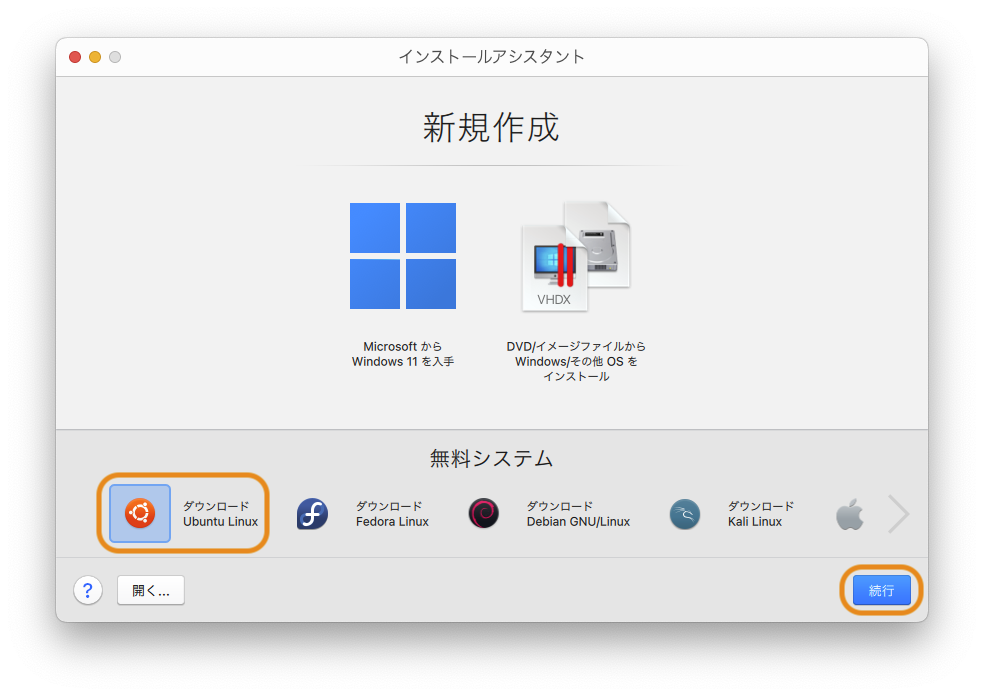
Ubuntu のどうでもいい説明が表示されたら[ダウンロード]をクリックします。
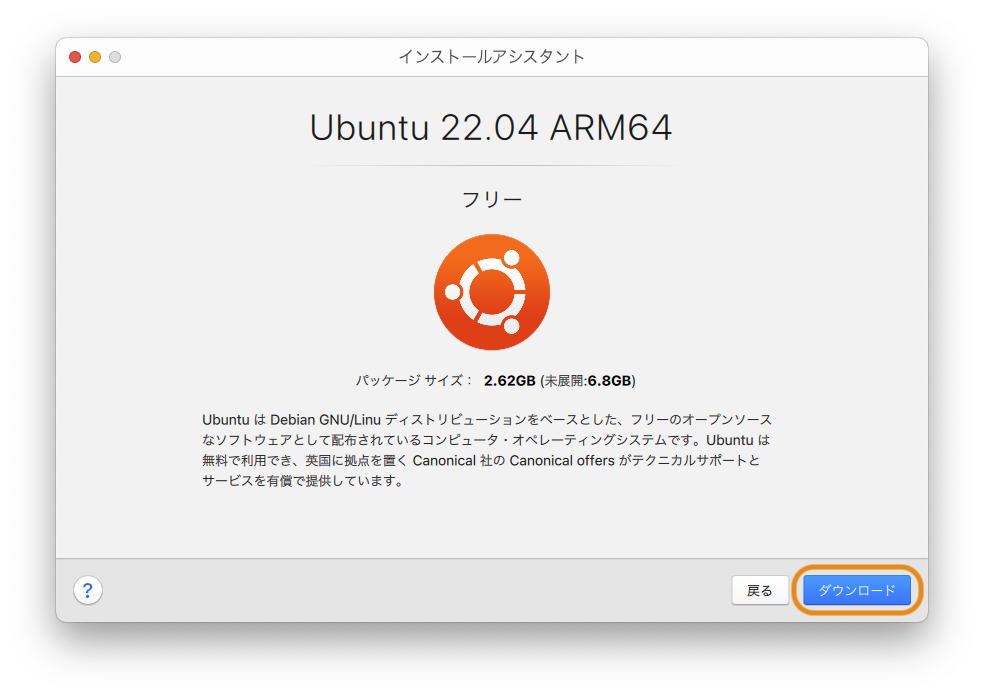
ダウンロードが始まります。というか、このままノンストップでインストールが完了します。
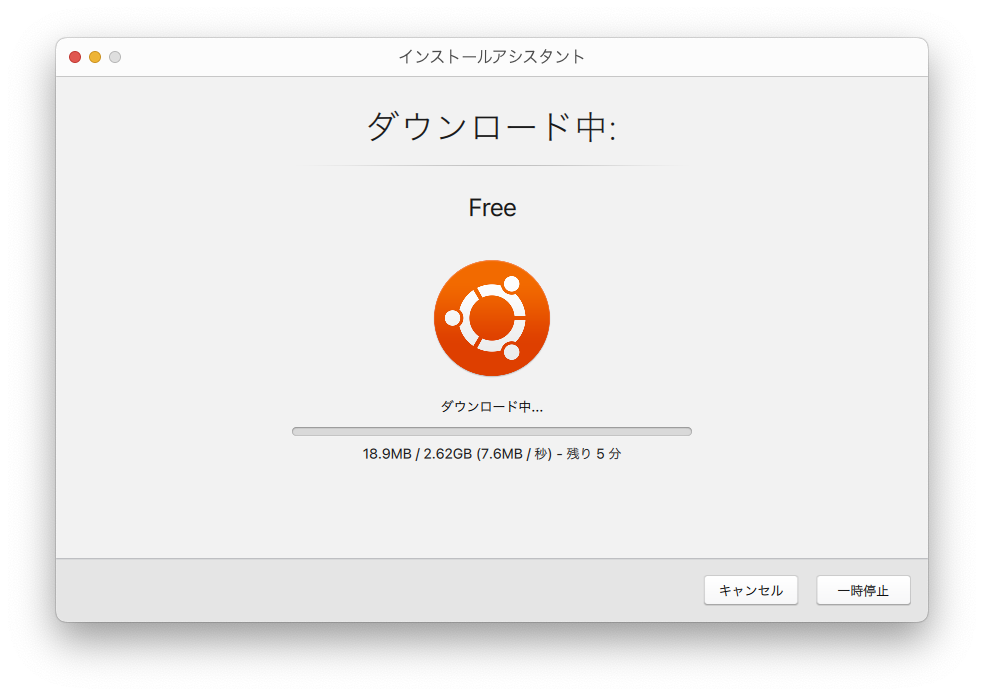
インストールが終わったら、ログイン画面が表示されます。
勝手に Parallels というユーザが作成されているようなので、「Parallels」をクリックします。
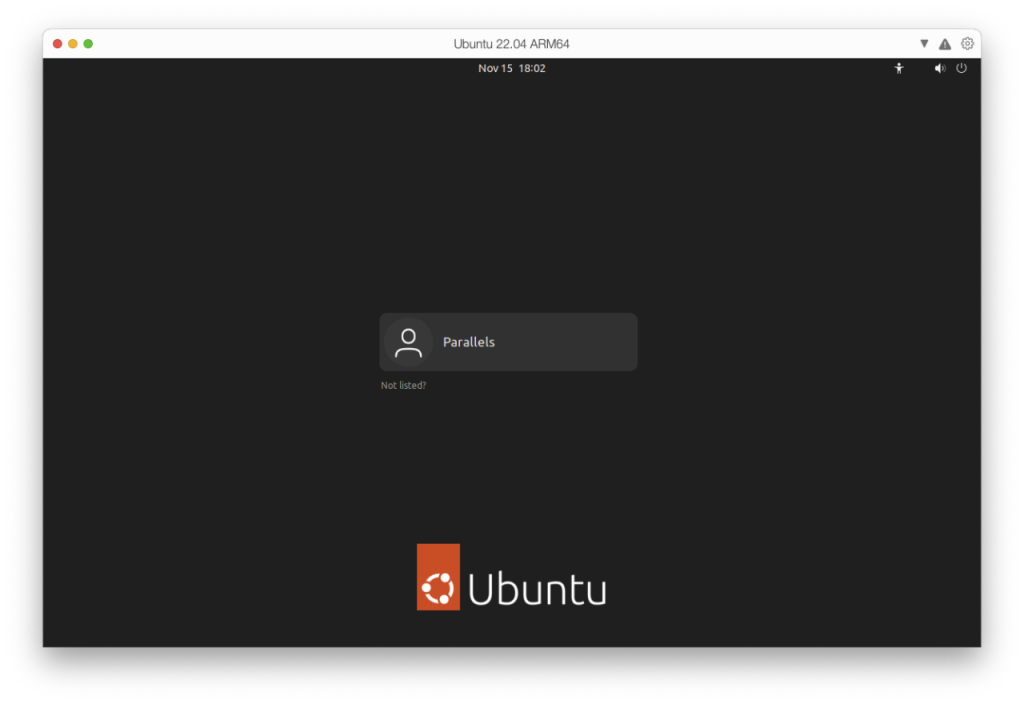
このユーザに設定するパスワードを入力します。
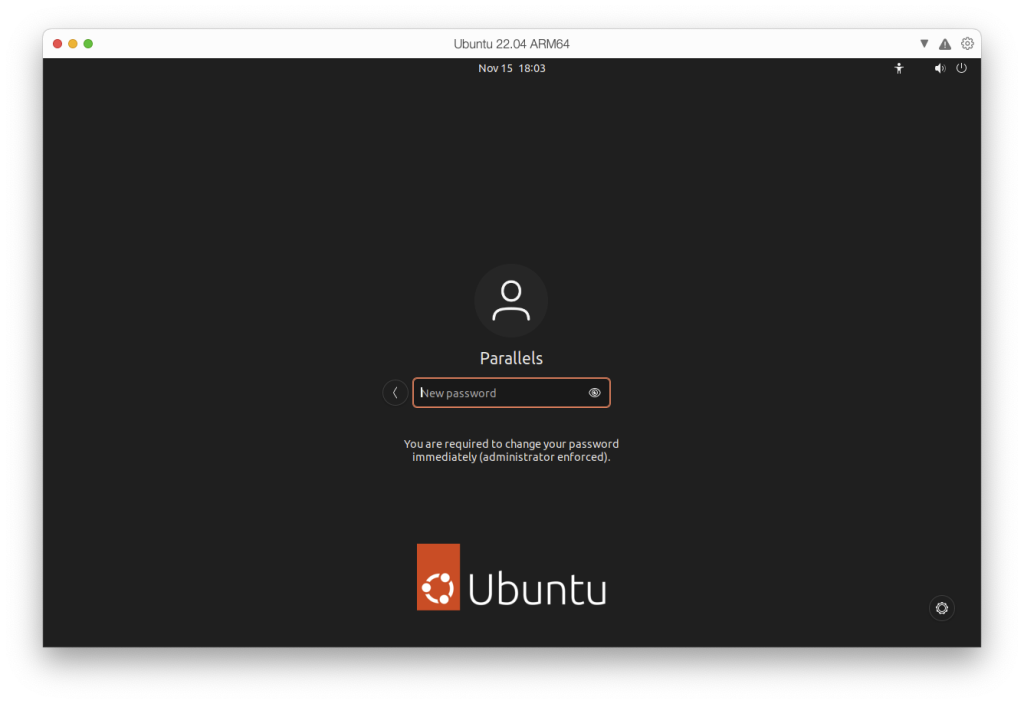
Parallels Toolsのインストール
Ubuntu へのログインが成功すると、Parallels Tools のインストールをしろと言われます。
ちなみに Parallels Tools とはホストOSとゲストOSの連携をするためのツールで、インストールすると次のようなイイコトがあります。
- マウスの同期
- 時刻の同期
- ドラッグ&ドロップが可能
- クリップボードの同期
- 解像度を動的に変更
- 共有フォルダが利用可能
- Coherenceモードが利用可能
- Macのデスクトップ、ピクチャ、書類、ダウンロード、ミュージックおよびビデオを共有可能
- Macに接続されているボリュームを利用可能
- プリンタの同期
まず、パスワードの入力を求められるので、入力して[OK]を押します。
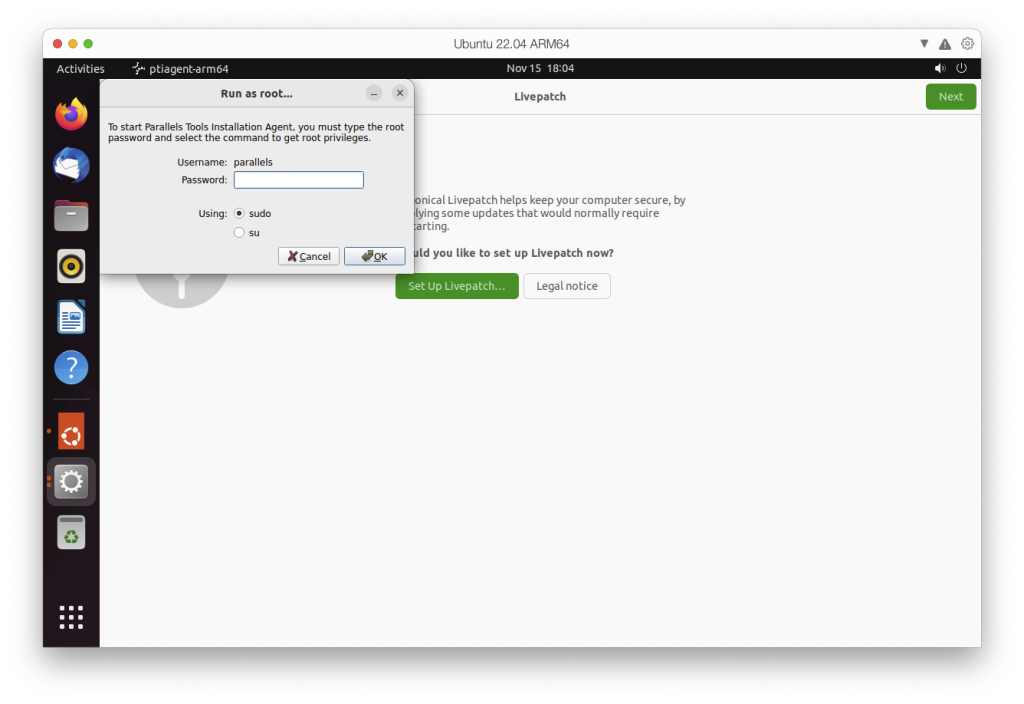
インストールが始まります。
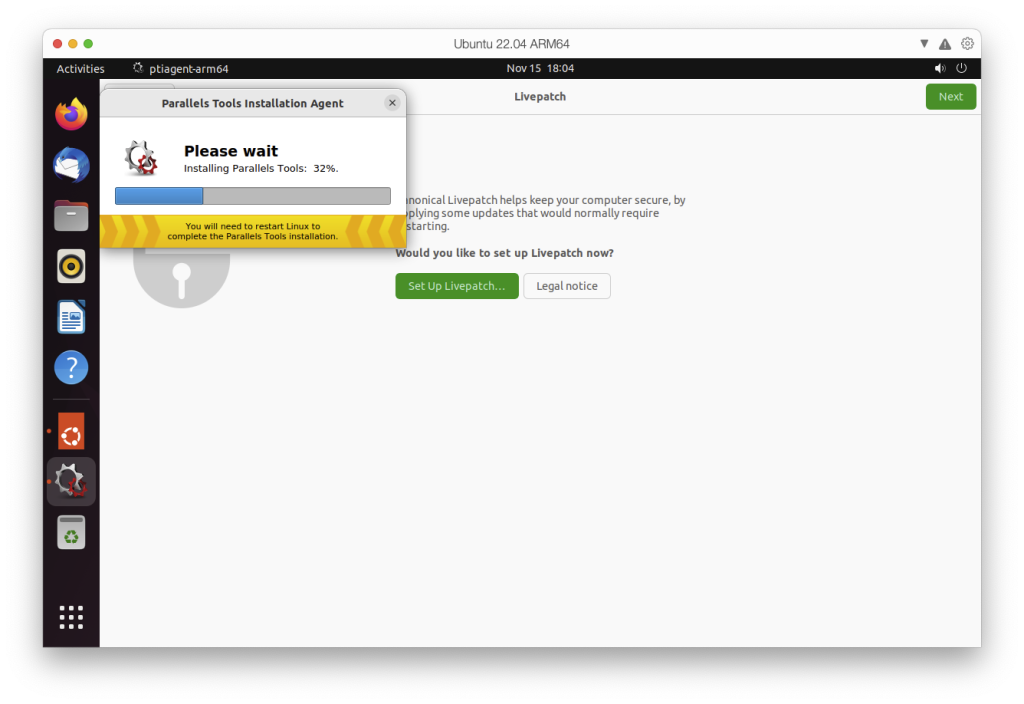
インストールが終わったら Ubuntu を再起動します。
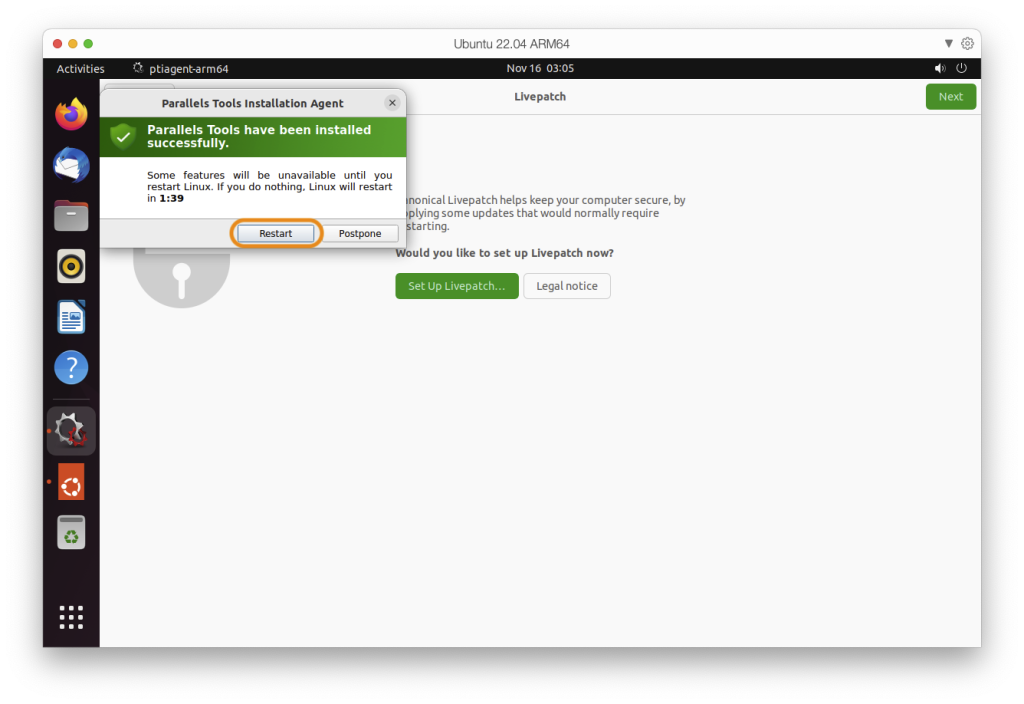
Ubuntuの日本語化
Ubuntu Desktop の日本語化は下記の記事を見てもらえばいいのですが、その前にやっておいて欲しいことがあります。

日本語化するには、Settings を開いて「Region & Language」の[Manage Installed Languages]をクリックするのですが、そのときに下記のようなウインドウが表示されます。
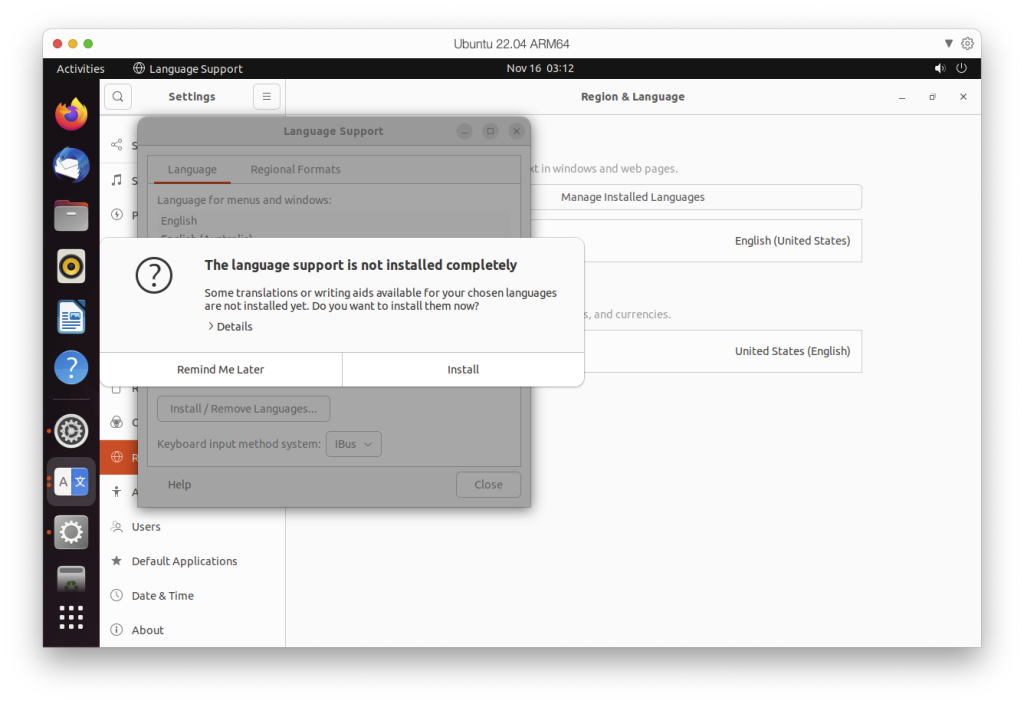
「言語サポートが完全にはインストールされてませんよ」というお知らせですね。そしてご覧の通り、選択肢は「Remind Me Later」と「Install」しかありません。インストールしましょう。
すると次のようなエラーが発生します。
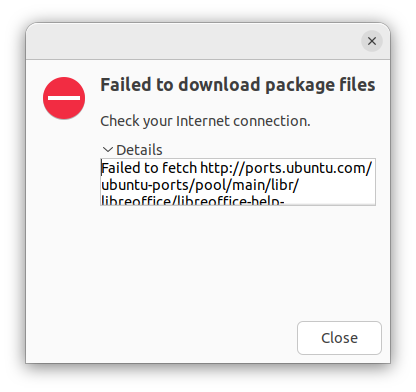
Details にあるエラーメッセージは次のようなものです。
Failed to fetch http://ports.ubuntu.com/ubuntu-ports/pool/main/libr/libreoffice/libreoffice-help-common_7.3.4-0ubuntu0.22.04.1_all.deb 404 Not Found [IP: 185.125.190.36 80]
Failed to fetch http://ports.ubuntu.com/ubuntu-ports/pool/main/libr/libreoffice/libreoffice-l10n-en-gb_7.3.4-0ubuntu0.22.04.1_all.deb 404 Not Found [IP: 185.125.190.36 80]
Failed to fetch http://ports.ubuntu.com/ubuntu-ports/pool/main/libr/libreoffice/libreoffice-help-en-gb_7.3.4-0ubuntu0.22.04.1_all.deb 404 Not Found [IP: 185.125.190.36 80]
(以下略)インストールしようとするパッケージがリポジトリに存在しないため 404 Not Found エラーが発生しているようです。
これはパッケージのインデックスを更新することで解決しました。Terminal で次のコマンドを実行します。
$ sudo apt updateうまく行ったら、次の記事を参考に日本語化してください。

でわでわ
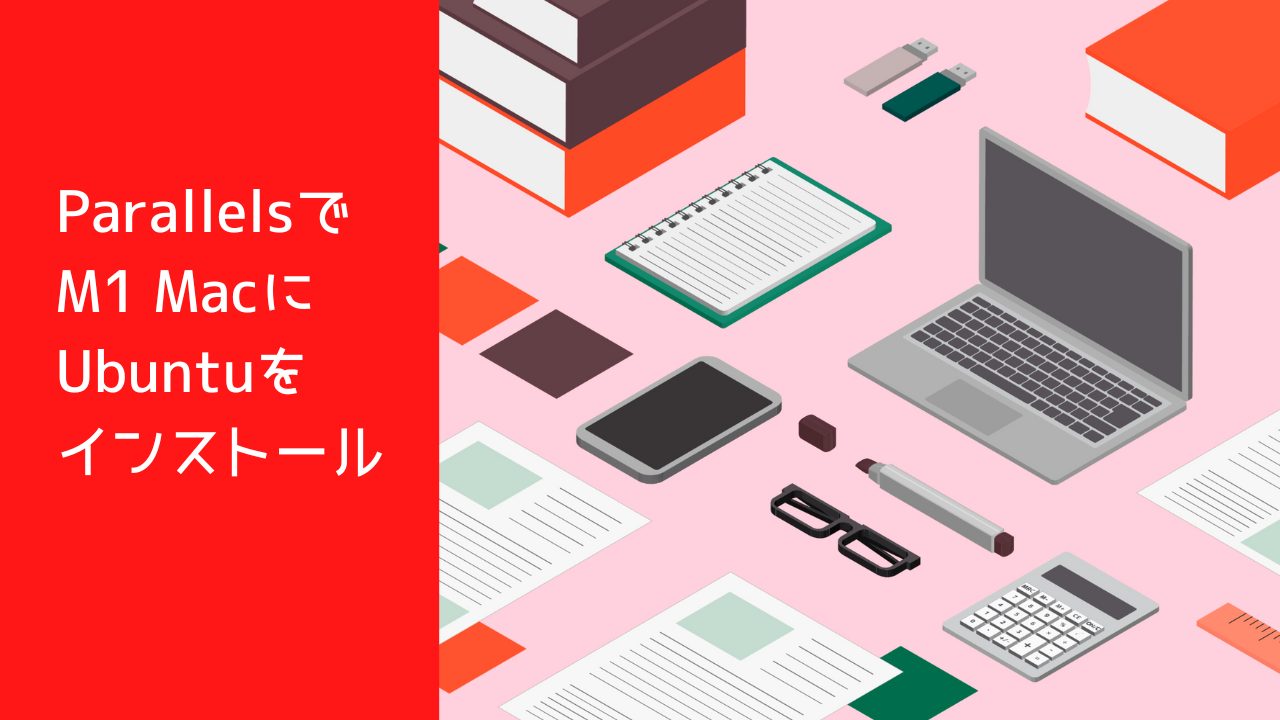
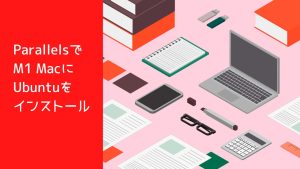
コメント